Verbinden mit einem kabelgebundenen LAN
Schließen Sie das LAN-Kabel an das Gerät an und geben Sie dann die IP-Adresse und andere Einstellungen für die Verbindung mit dem lokalen Netzwerk (LAN) am Gerät an. Zwei Methoden können zur Konfiguration verwendet werden: Einstellungen im Assistenten-Format (Einstellungen) oder manuelle Einstellungen in den [Systemeinstellungen].
Einstellungen im Assistenten-Format
Befolgen Sie die Anweisungen auf dem Bildschirm, um [IP-Adresse], [Subnetzmaske] und [Gateway-Adresse] festzulegen.
Einstellung in Systemeinst.
Geben Sie [IPv4-Adresse], [Subnetzmaske] und [Gateway-Adresse] manuell ein. Geben Sie auch den DNS-Server an, um die IP-Adresse des Geräts in Form des Domänennamens (Namensauflösung) anzuzeigen.
Einstellungen für die Verbindung im Assistenten-Format
Konfigurieren Sie die Einstellungen von [Netzwerkeinstellung.] in den [Grundeinstellungen bei der Installation].
 Drücken Sie auf dem Home-Bildschirm auf [Einstellungen].
Drücken Sie auf dem Home-Bildschirm auf [Einstellungen].
 Drücken Sie auf [Grundeinstellungen bei der Installation]
Drücken Sie auf [Grundeinstellungen bei der Installation] [Installationseinstellungen].
[Installationseinstellungen].
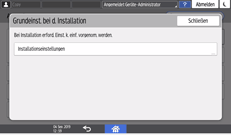
 Drücken Sie [Netzwerkeinstellung.].
Drücken Sie [Netzwerkeinstellung.].
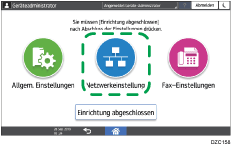
 Wählen Sie [Kabelgebundenes LAN] und drücken Sie dann auf [Weiter].
Wählen Sie [Kabelgebundenes LAN] und drücken Sie dann auf [Weiter].
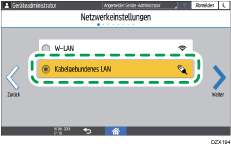
 Stecken Sie das LAN-Kabel in den entsprechenden Anschluss am Gerät und drücken Sie dann auf [Weiter].
Stecken Sie das LAN-Kabel in den entsprechenden Anschluss am Gerät und drücken Sie dann auf [Weiter].
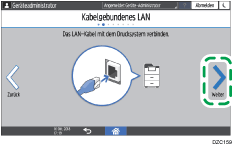
 Wählen Sie die Methode zum Beziehen der IP-Adresse, und drücken Sie dann auf [Weiter].
Wählen Sie die Methode zum Beziehen der IP-Adresse, und drücken Sie dann auf [Weiter].
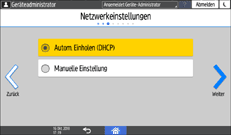
Autom. Einholen (DHCP): Das Gerät bezieht die IP-Adresse automatisch vom DHCP-Server.
Manuelle Einstellung: Wählen Sie diese Option, wenn Sie eine feste IP-Adresse verwenden. Geben Sie außerdem die IP-Adresse, Subnetzmaske und Gateway-Adresse an.
Fahren Sie bei Bedarf mit den Einstellungen für die Direktverbindung und die USB-Verbindung fort.
 Drücken Sie nach Abschluss des Vorgangs auf [Einrichtung abgeschlossen].
Drücken Sie nach Abschluss des Vorgangs auf [Einrichtung abgeschlossen].
Einstellungen für die Verbindung in Systemeinst.
Konfigurieren Sie die Einstellungen in [Netzwerk/Schnittstelle] unter [Systemeinst.].
 Drücken Sie auf dem Home-Bildschirm auf [Einstellungen].
Drücken Sie auf dem Home-Bildschirm auf [Einstellungen].
 Drücken Sie [Systemeinstellungen].
Drücken Sie [Systemeinstellungen].
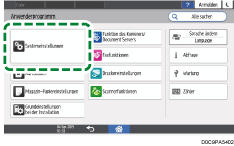
 Drücken Sie [Netzwerk/Schnittstelle]
Drücken Sie [Netzwerk/Schnittstelle] [Gerät: LAN-Typ].
[Gerät: LAN-Typ].
 [Kabelgebundenes LAN: Ethernet] wählen.
[Kabelgebundenes LAN: Ethernet] wählen.
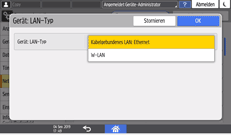
 Drücken Sie auf [OK].
Drücken Sie auf [OK].
 Geben Sie die IPv4-Adresse der Haupteinheit und die DNS-Serveradresse an.
Geben Sie die IPv4-Adresse der Haupteinheit und die DNS-Serveradresse an.
Automatisches Festlegen der IP-Adresse
Drücken Sie auf [IP-Adresse (IPv4)].
Drücken Sie auf [IPv4-Adresskonfiguration].
Wählen Sie [Autom. Einholen (DHCP)] in [IPv4-Adresskonfiguration].
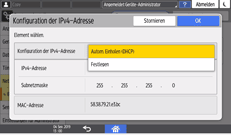
Subnetzmaske und Gateway-Adresse werden ebenfalls automatisch bezogen.
Drücken Sie auf [OK].
Um die Adresse des DNS-Servers anzugeben, drücken Sie [
 ] und dann drücken Sie [DNS-Konfiguration].
] und dann drücken Sie [DNS-Konfiguration].Wählen Sie [Autom. Einholen (DHCP)] in [DNS-Konfiguration].
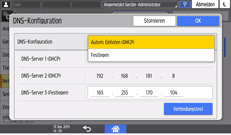
Drücken Sie auf [OK].
Manuelles Festlegen der IP-Adresse
Drücken Sie auf [IP-Adresse (IPv4)].
Drücken Sie auf [IPv4-Adresskonfiguration].
Wählen Sie [Angeben] in [IPv4-Adresskonfiguration].
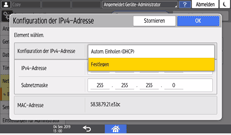
Drücken Sie auf das Eingabefeld für die IP-Adresse und geben Sie dann die IP-Adresse ein.
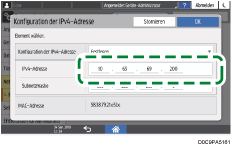
Drücken Sie auf das Eingabefeld für die Subnetzmaske und geben Sie dann die Subnetzmaske ein.
Überprüfen Sie die eingegebenen Informationen, und drücken Sie auf [OK].
Drücken Sie auf [IPv4-Gateway-Adresse].
Drücken Sie auf das Eingabefeld für die IPv4-Gateway-Adresse und geben Sie dann die IPv4-Gateway-Adresse ein.
Überprüfen Sie die eingegebenen Informationen, und drücken Sie auf [OK].
Um die Adresse des DNS-Servers anzugeben, drücken Sie [
 ] und dann drücken Sie [DNS-Konfiguration].
] und dann drücken Sie [DNS-Konfiguration].Wählen Sie [Angeben] in [DNS-Konfiguration], drücken Sie auf das Eingabefeld für die IP-Adresse für den DNS-Server und dann geben Sie die IP-Adresse ein.
Um den sekundären DNS-Server anzugeben, geben Sie die IPv4-Adresse der DNS-Server unter [DNS-Server 2] und [DNS-Server 3] an.
Überprüfen Sie die eingegebenen Informationen, und drücken Sie dann auf [Verbindungstest].
Wenn “Erfolgreiche Verbindung zum Server” angezeigt wird, drücken Sie auf [Verlassen].
Wenn “Verbindung zum Server ist fehlgeschlagen.” angezeigt wird, wenden Sie sich an den Netzwerkadministrator, um zu überprüfen, ob die eingegebenen Informationen korrekt sind.
Drücken Sie auf [OK].
 Nach Abschluss des Vorgangs drücken Sie auf [Home] (
Nach Abschluss des Vorgangs drücken Sie auf [Home] ( ).
).

Sie können die Informationen der Netzwerkeinstellungen auf der Konfigurationsseite ausdrucken.
Informationen zu den Einstellungspunkten von IPv6 finden Sie im folgenden Abschnitt:
